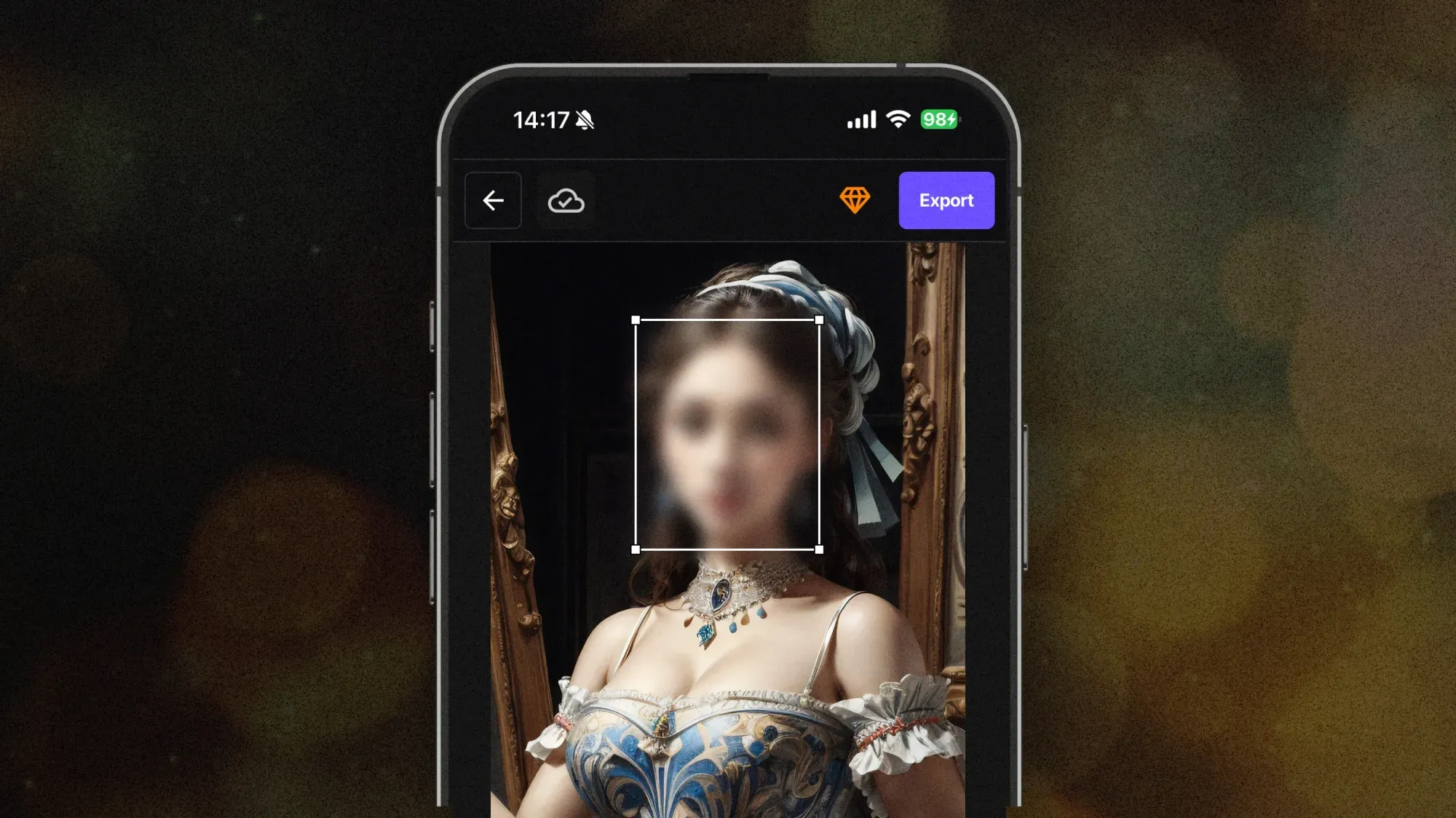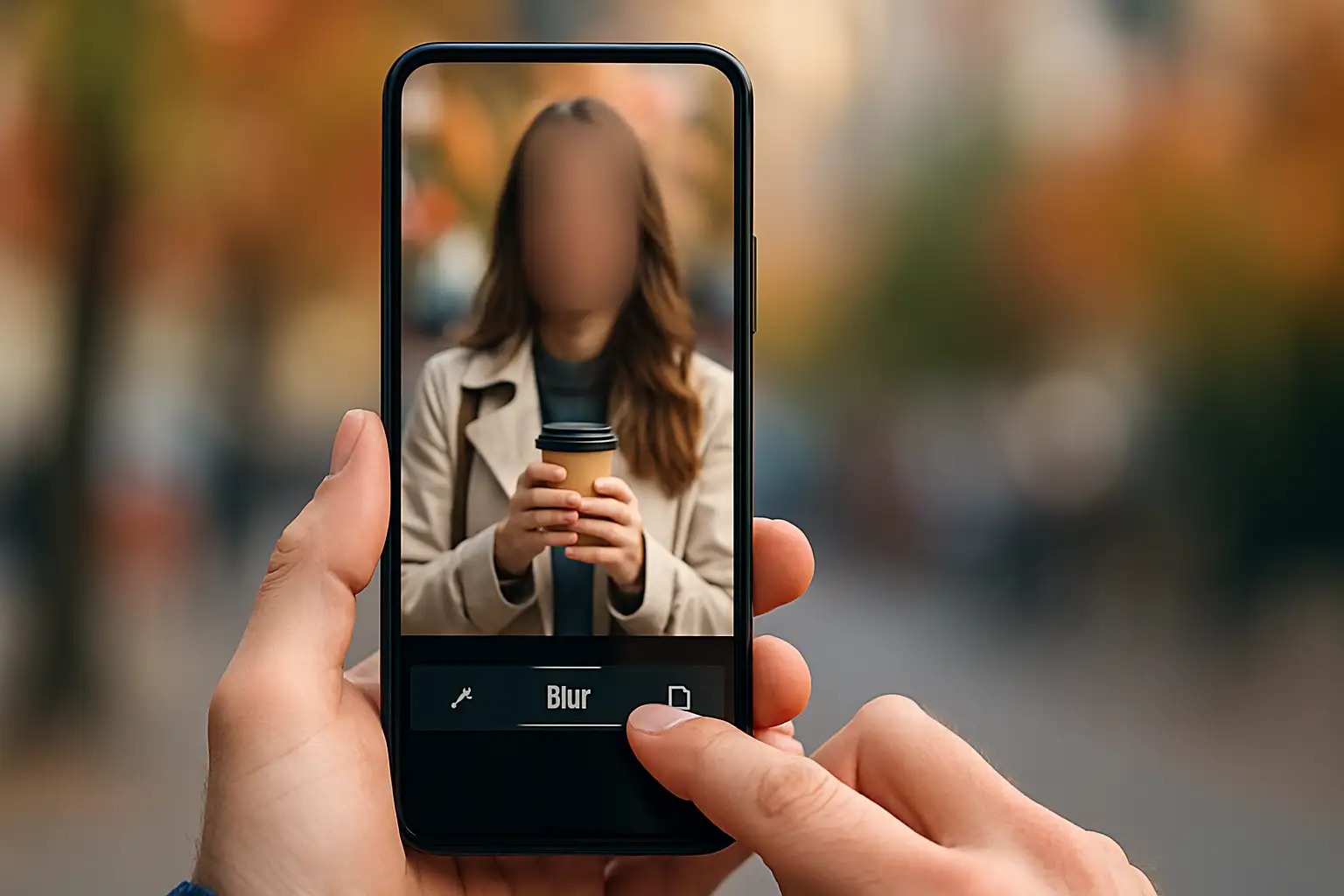포토샵 블러 도구를 사용하면 이미지의 특정 부분을 자연스럽게 흐리게 만들고, 배경을 부드럽게 처리하거나 디테일을 가릴 수 있습니다. 이 튜토리얼에서는 포토샵에서 블러 도구 찾는 방법, 다양한 블러 옵션 사용법, 그리고 사진을 전문적으로 보이게 만드는 팁까지 단계별로 알려드립니다.
포토샵 사용이 부담스러우신 분들을 위해, AI 기반 온라인 이미지 흐리기 도구를 활용해 몇 번의 클릭만으로 쉽고 빠르게 이미지를 흐리게 하는 방법도 소개합니다. 이제 복잡한 편집 없이도 누구나 깔끔한 블러 효과를 적용할 수 있습니다.
포토샵의 블러 도구란?
포토샵이 제공하는 블러 도구는 브러시 기반의 기능으로, 픽셀을 문질러 이미지를 선택적으로 부드럽게 할 수 있습니다. 가우시안 블러 필터가 레이어 또는 선택 영역 전체에 균일하게 적용되는 것과 달리, 블러 브러시 도구는 특정 부분을 다양한 강도로 블러링할 수 있는 제어력을 제공합니다.
포토샵에서 블러 도구는 어디에 있습니까?
포토샵의 블러 도구 찾기는 간단합니다:
- 포토샵을 엽니다.
- 왼쪽의 툴바를 확인하세요.
- 블러 도구 아이콘은 물방울 모양입니다.
- 보이지 않는 경우, 스머지 도구 또는 샤픈 도구 아이콘을 클릭하여 작은 드롭다운을 표시한 후, 블러 도구를 선택하세요.
포토샵에서 블러 도구 사용 방법: 단계별 안내
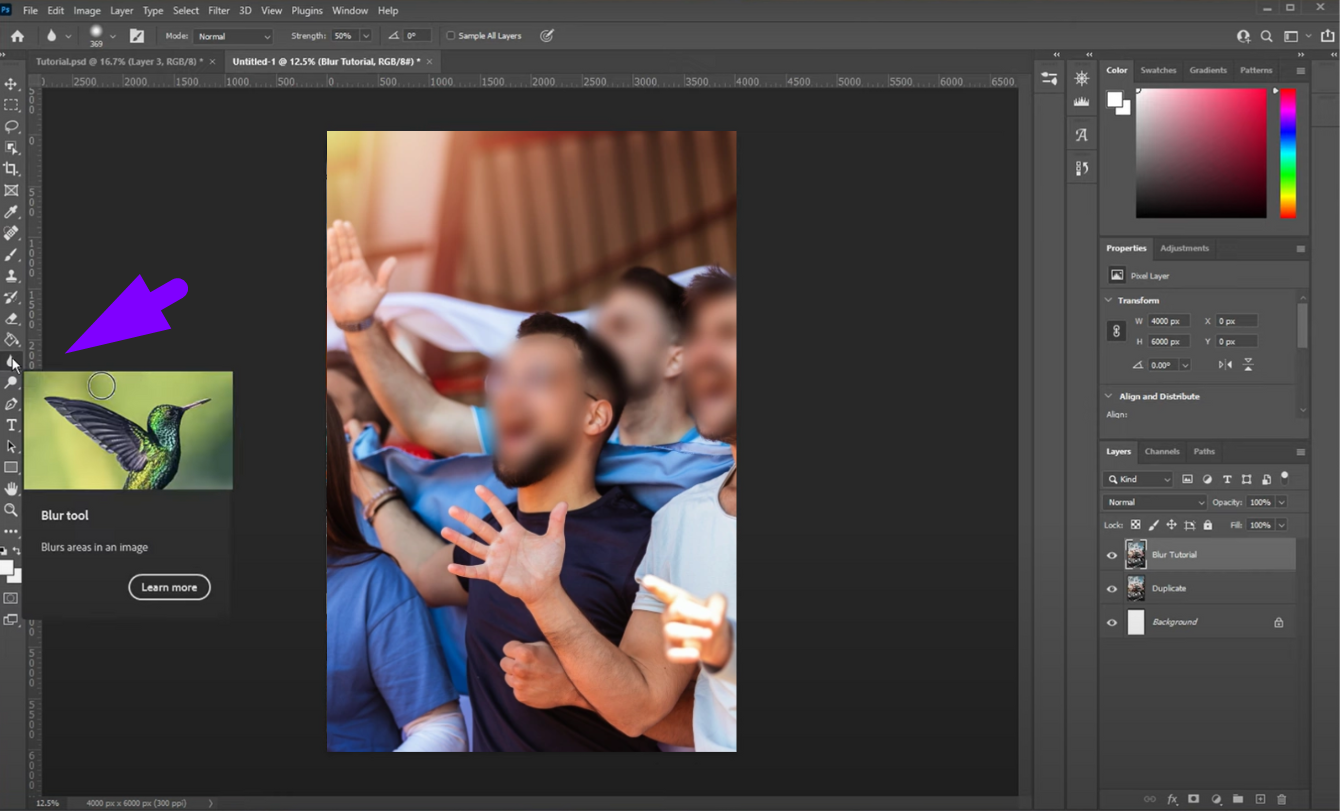
1. 블러 도구 선택
물방울 아이콘을 클릭하거나 키보드에서 R을 누르세요 (샤픈과 스머지 도구를 Shift+R로 순환해야 할 수 있습니다).
2. 브러시 설정 조정
상단 옵션 바에서 브러시 크기와 강도를 설정하세요. 낮은 강도 값은 미묘한 블러링을 만들고, 높은 값은 강한 블러 효과를 줍니다.
3. 블러링 시작
부드럽게 하고 싶은 영역을 클릭하고 드래그하세요. 예를 들어, 포토샵에서 가장자리를 부드럽게 하거나 객체 주변에 매끄러운 전환을 만들 수 있습니다.
4. 배경 또는 특정 레이어 블러링
포토샵에서 배경을 블러링하려면, 배경 레이어를 선택하고 블러 도구를 사용하거나 가우시안 블러 필터를 적용하세요 (필터 > 블러 > 가우시안 블러) 부드럽고 전반적인 효과를 줍니다.
AI 도구를 사용하여 더 빠르고 쉽게 블러링하는 방법
포토샵의 블러 도구가 다소 복잡하거나 시간이 많이 든다면, BlurMe 같은 AI 기반 도구는 빠른 블러 작업을 위한 훌륭한 대안입니다. BlurMe는 얼굴, 배경 또는 이미지의 특정 부분을 자동으로 감지하고 즉시 흐리게 할 수 있으며, 얼굴 블러 효과 또는 사진 블러를 필요로 하는 분들께 적합합니다.
BlurMe AI 도구를 사용하여 블러링하는 방법:
- BlurMe 웹사이트로 이동합니다 (100% 온라인, 다운로드 필요 없음).
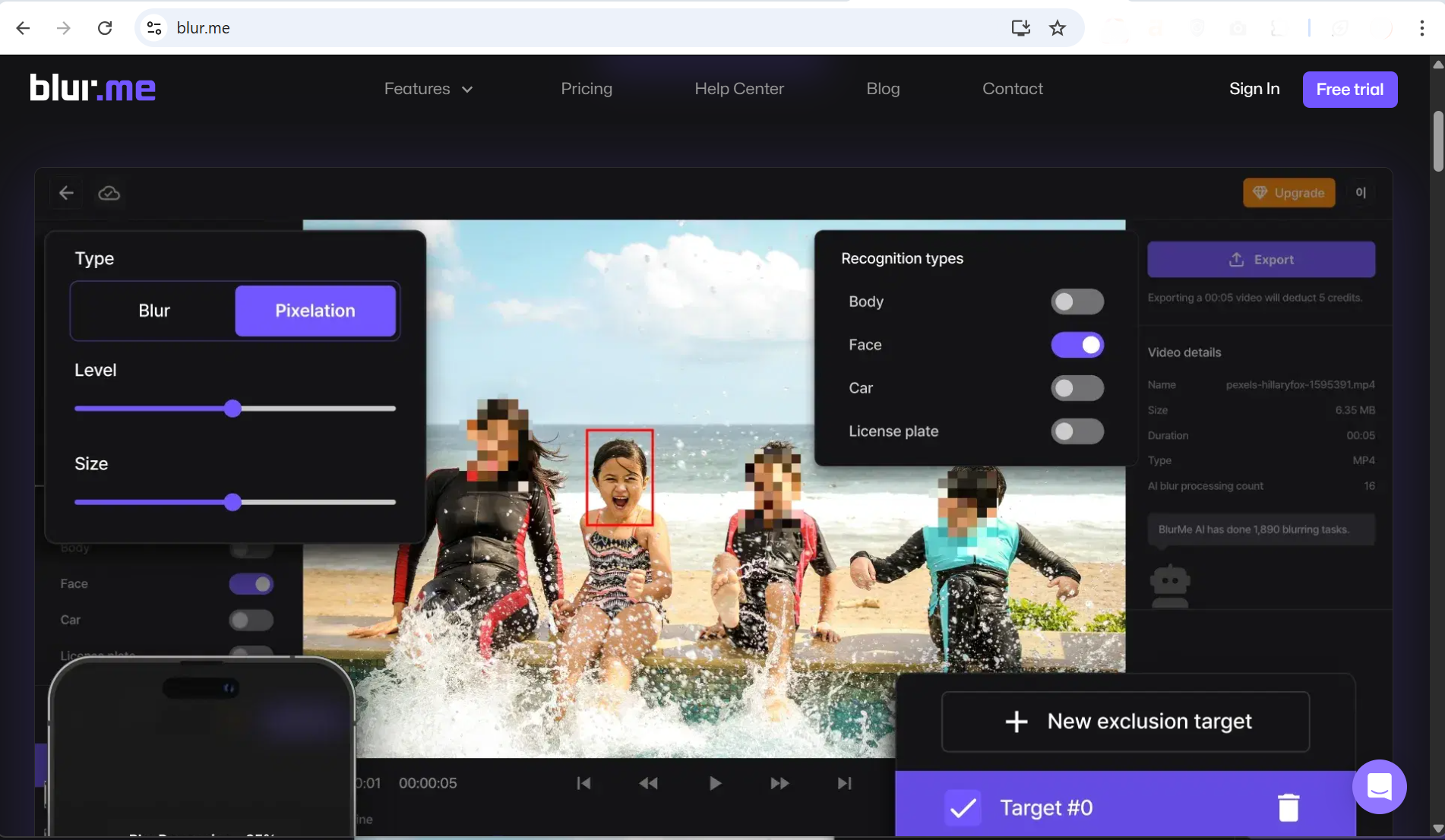
- 온라인 Blur Studio에 이미지를 업로드하세요.
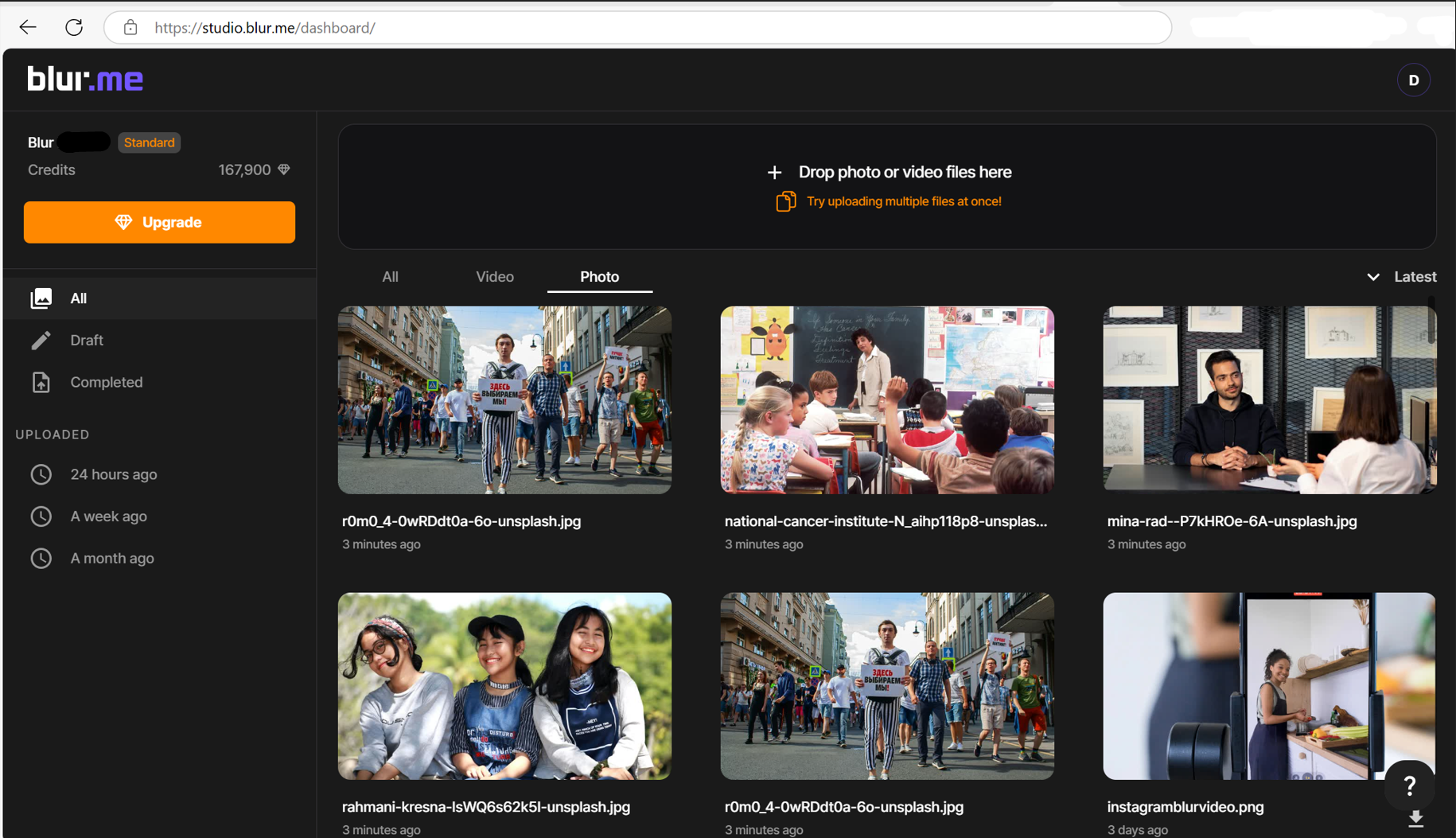
- 얼굴, 본체 또는 사용자 정의 영역을 블러링할 대상을 선택하세요. BlurMe의 AI가 선택한 부분을 자동으로 감지하여 블러링합니다.
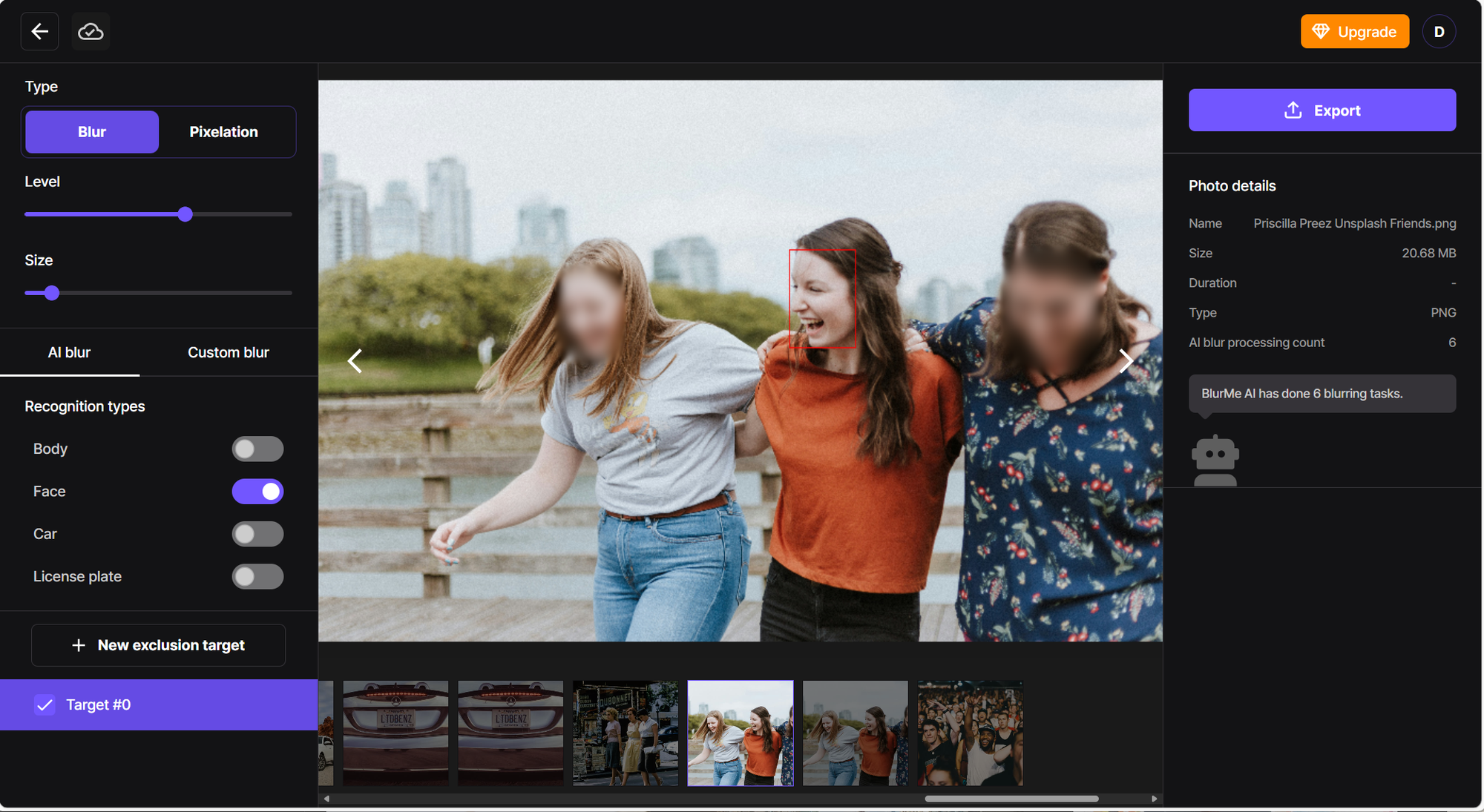
- 블러 강도를 조정하세요.
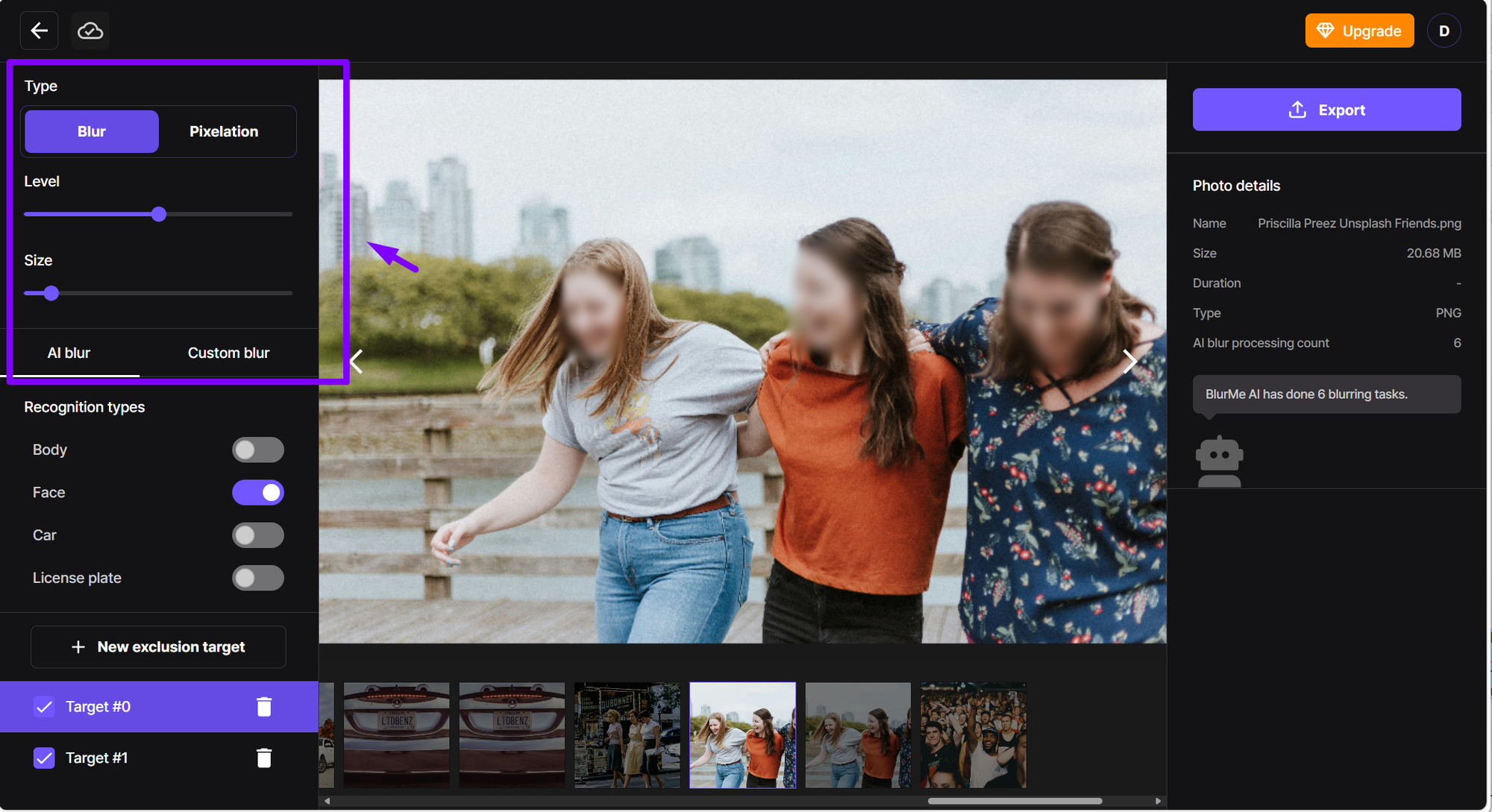
- 즉시 블러 결과를 다운로드하세요.
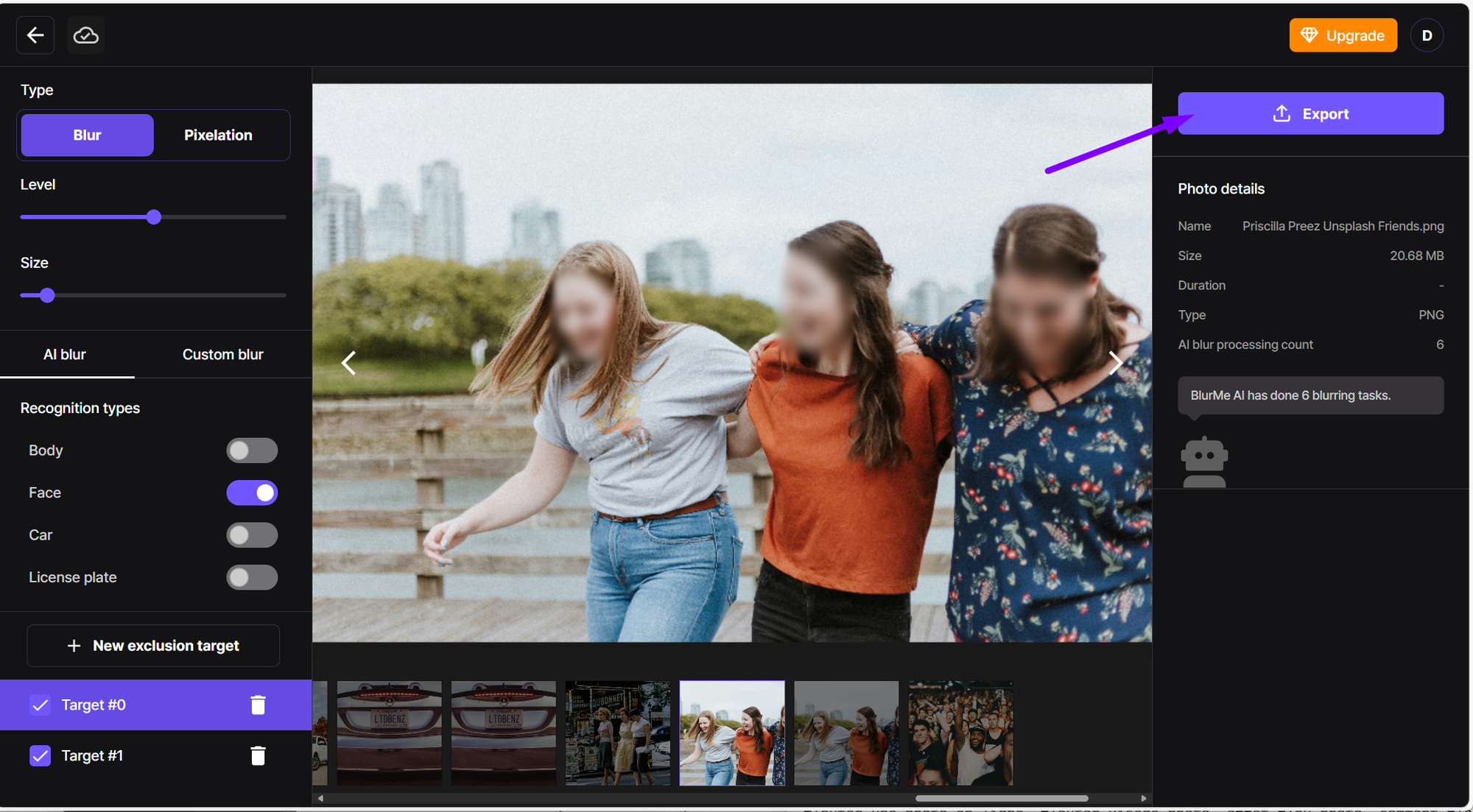
BlurMe는 PNG 블러링에도 훌륭하며 포토샵의 학습 곡선 없이 이미지를 블러링하는 데 최고의 앱을 원하시는 분들께 완벽히 작동합니다.
포토샵에서 이미지나 레이어를 블러링하는 방법
전체 이미지를 블러링하거나 특정 레이어를 흐리게 하고 싶으신가요?
- 레이어를 선택하세요.
- 메뉴 바로 갑니다:
필터 > 블러 > 가우시안 블러. - 러디우스 슬라이더를 조정하여 원하는 블러 효과를 얻습니다.
- 확인을 클릭하세요.
이 방법은 미묘한 깊이를 창출하거나 주요 피사체에 주의를 집중시키는 데 적합합니다.
포토샵에서 더 나은 블러 효과를 위한 팁
- 자연스러운 전환을 위해 부드러운 블러 브러시 도구를 사용하세요.
- 블러 도구를 레이어 마스크와 결합하여 블러가 적용되는 정확한 위치를 제어하세요.
- 여러 블러 필터 (예: 모션 블러, 방사형 블러)를 창의적인 효과를 위해 사용하세요
전문가처럼 블러 효과를 활용하는 이유
블러 효과는 단순히 이미지를 흐리게 만드는 기능이 아닙니다. 시선을 유도하고, 피사체에 집중시키며, 불필요한 배경이나 민감한 정보를 가릴 수 있는 시각적 연출 도구이자 프라이버시 보호 기술입니다.
전문 사진가와 디자이너들은 포토샵의 블러 필터를 사용해 피사체의 입체감을 강조하거나, 자연스러운 심도(Depth of Field)를 재현합니다. 반면 빠른 편집이 필요한 사용자라면 BlurMe 같은 AI 기반 온라인 블러 도구를 활용해 클릭 몇 번으로 자동 블러 처리를 할 수 있습니다.
이처럼 목적에 맞게 블러를 활용하면, 단순한 이미지 편집을 넘어 콘텐츠의 전문성과 신뢰도를 함께 높일 수 있습니다.
왜 포토샵과 AI 블러 도구를 결합해야 합니까?
포토샵은 여전히 세부적인 편집을 위한 전문가들의 선택으로 남아 있지만, BlurMe 같은 AI 도구는 반복적이거나 복잡한 블러 작업을 더 빠르게 처리함으로써 워크플로를 보완합니다. 우리의 이미지 블러에 대한 완벽한 가이드를 확인하여 비디오 편집을 위한 CapCut 블러 방법을 포함한 더 많은 팁과 트릭을 알아보세요.
요약: 포토샵 블러 도구 마스터하기
포토샵의 블러 도구를 사용하면 가장자리를 부드럽게 하고 예술적인 효과를 만드는 데 있어 정확한 제어가 가능합니다. 브러시 설정을 실험하고 최상의 결과를 위해 필터를 결합하는 것을 잊지 마세요. 시간을 절약하려면, BlurMe를 통한 AI 기반 블러링은 언제든지 온라인에서 사용할 수 있는 스마트하고 사용자 친화적인 대안입니다.
프로처럼 블러링을 시작할 준비가 되었나요? 자세한 작업에는 포토샵을 시도하고, 즉각적인 AI 얼굴 블러에는 BlurMe를 활용하세요.